أجزاء الكمبيوترالكمبيوتر و الإلكترونيات
مشاكل الطابعة hp1025

من مشكلات طابعات HP احيانا تكون مهام الطباعة عالقة في قائمة الانتظار الطباعة (windows)
تتمثل أحد المشكلات التي قد تواجه مستخدمي الطابعات في وجود مهمة طباعة عالقة في قائمة الانتظار في نظام التشغيل ويندوز، وهذا يجعل من الصعب إلغاء أو حذف هذه المهمة العالقة والتي قد تعيق عمليات الطباعة الأخرى، حيث لا يمكن إلغاء المهمة عن طريق النقر على زر “إلغاء” في قائمة الانتظار، مما يسبب صعوبة في التعامل مع المشكلة
في هذا السياق، يشير الشكل المرفق إلى أن هناك مهمة عالقة في قائمة الانتظار لا يمكن إلغاؤها
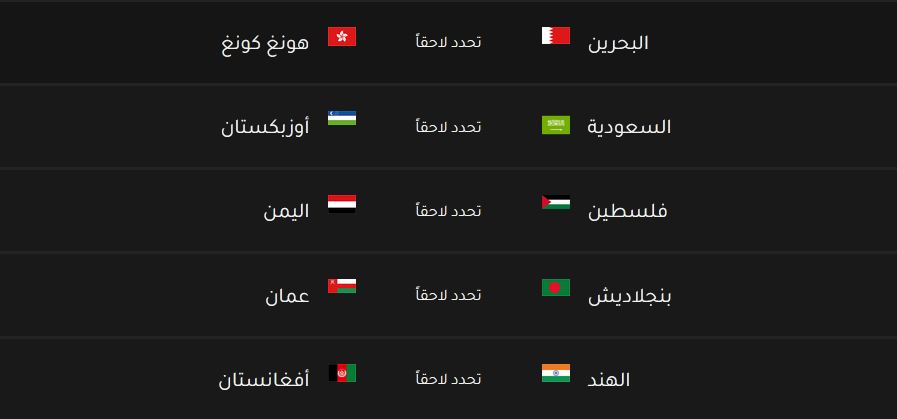
يمكننا الحديث عن هذه المشكلة لأسباب متنوعة، مثل انقطاع التيار الكهربائي الذي يؤدي دائمًا إلى تخزين مؤقت لمهام الطباعة في نظام التشغيل Windows
يمكن أن تحدث هذه المشكلة لأسباب مختلفة مثل انقطاع الكهرباء، ولكنها تنطوي دائمًا على عملية تخزين مؤقت لمهام الطباعة في نظام التشغيل Windows.
اولا قم باتباع الخطوات ادناه
- حذف ملفات المهمة واعادة التشغيل
عند إرسال مهمة الطباعة، يتم إنشاء ملف في نظام التشغيل ويندوز، وقد يتسبب تلف هذا الملف في مشاكل عديدة في ضبط بيئة الطباعة الخاصة بك
يجب حذف ملفات مهام الطباعة يدويًا وإعادة تشغيل الجهاز والطابعة
وهذا لفيديو يشرح لك ماسبق بالتفصيل مشاكل الطابعة hp وحلولها
أوقف الطابعة باستخدام زر الطاقة، ثم فصل سلك الطاقة الخاص بالطابعة من مخرج الطاقة
2- بعد استخدام هذه الخواتم، يتم حفظ عملك. وفي حالة فقدان مهام البائعين الحاليين، يجب إعادة طباعتها مرة أخرى
افتح خدمات ويندوز باستخدام الطرق التاليه
- بعد البحث في ويندوز، ننقر على الخدمات في قائمة النتائج
- على لوحة المفاتيح، اضغط على علامة الويندوز +R واكتب services.msc في النافذة التي ستظهر، ثم انقر موافق
- يمكن العثور على المخزن المؤقت للطباعة print spooler عند تصفح القائمة التي تحتوي على الخدمات
- يتم النقر بزر الماوس الأيمن على خدمة مخزن الطباعة، ثم يتم اختيار (إيقاف) لإيقافها
ملاحظات هامة لمشاكل الطابعة hp وحلولها
- عند إيقاف الخدمة، قم بتعليقها واستخدم ويندوز إكس بلورر لاستعراض الملفات في المسار c:windowssystem32spoolprinters
- احذف جميع الملفات الموجودة داخل مجلد الطابعات
- يتم إيقاف تشغيل جهاز الكمبيوتر الخاص بك من نظام ويندوز
- تأكدي من فصل طابعتك لمدة دقيقة على الأقل، ثم قمي بفصل سلك الطاقة من القابس للتأكد من فصل التيار الكهربائي
- شغل الكمبيوتر وانتظر حتى يتم فتح نظام التشغيل ويندوز
- جرب الصباعة مرة أخرى ولاحظ ما سيحدث
- اذا تمكنت الطابعة من الطباعة
طريقة حل مشاكل طابعات الاتش بي
-
بعد إيقاف الخدمة، قم بإغلاق نافذة الخدمة واستخدم Windows Explorer للتصفح إلى المسار C:WindowsSystem32SpoolPRINTERS.
-
امسح جميع الملفات الموجودة داخل مجلد الطابعات PRINTERS.
-
يتم إيقاف تشغيل جهاز الكمبيوتر الخاص بك من نظام التشغيل Windows.
-
يجب تأكد من فصل طابعتك لمدة 60 ثانية على الأقل، قبل توصيل كابل الطاقة بمقبس الطاقة الكهربائية.
-
يتم تشغيل الطابعة باستخدام زر الطاقة الذي يوجد على الطابعة.
-
تشغيل الكمبيوتر والانتظار حتى يتم فتح نظام التشغيل Windows.
-
جرب الطباعة مرة أخرى ولاحظ ما يحدث؛ إذا تم ذلك ، فإن هذا يعني أن المهمة تم إنجازها بنجاحنتمني ان نكون قد افادنكم